Jak wstawić GIF do PowerPointa? Nie martw się, w tym artykule znajdziesz szczegółowe instrukcje, jak umieścić GIF w programie PowerPoint i jak edytować GIF.
GIF nie tylko dodaje humoru, ale także przykuwa uwagę. Dzięki oprogramowaniu MiniTool możesz łatwo tworzyć GIF-y bez znaku wodnego. Czy wiesz jednak, jak wstawić GIF do programu PowerPoint?
Powiązany artykuł:co to jest GIF?
Ogólnie rzecz biorąc, możesz łatwo dodać GIF do programu PowerPoint.
Jak wstawić GIF do PowerPointa
Krok 1. Otwórz PowerPoint i przejdź do slajdu, na którym chcesz osadzić GIF.
Krok 2. Kliknij Wstaw> Obrazy, aby otworzyć okno dialogowe Wstaw obraz.
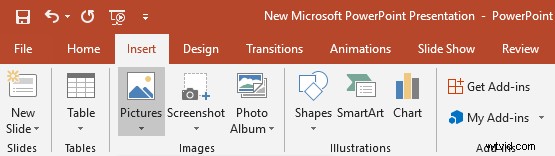
Krok 3. Znajdź i wybierz GIF, który chcesz dodać, i kliknij przycisk Wstaw.
Krok 4. Aby odtworzyć animowany GIF, możesz kliknąć Pokaz slajdów, a następnie wybrać Z bieżącego slajdu w grupie Rozpocznij pokaz slajdów.
Uwaga: Bez względu na to, czy korzystasz z systemu Windows czy Mac, możesz wypróbować 4 kroki, aby dodać GIF do programu PowerPoint 2019, 2016, 2013, 2010; i PowerPoint dla Office 365.Jak wstawić GIF online do programu PowerPoint
Jeśli chcesz dodać plik GIF online do programu PowerPoint, możesz wykonać następujące czynności.
Krok 1. Otwórz PowerPoint, znajdź docelowy slajd i kliknij Wstaw.
Krok 2. Wybierz Zdjęcia online. (Jeśli używasz starej wersji, takiej jak PowerPoint 2010, musisz wybrać Clip Art.)
Krok 3. Wyszukaj swój GIF, dodając słowo kluczowe, takie jak gif biznesowy.
Uwaga: Aby upewnić się, że możesz legalnie korzystać z internetowego GIF-a, musisz zaznaczyć pole Creative Commonly.Krok 4. Wybierz GIF i kliknij Wstaw, aby dodać go do programu PowerPoint.
Jak dodać GIF do PowerPoint Online
Niektórzy użytkownicy używają PowerPoint Online do pracy. Możesz także umieścić GIF w PowerPoint Online, a GIF jest animowany, jeśli wyślesz gotową prezentację do PowerPoint dla Windows lub Mac.
Aby umieścić GIF w PowerPoint Online, wykonaj następujące czynności:
Krok 1. Zaloguj się na swoje konto Microsoft online.
Krok 2. Otwórz PowerPoint i przejdź do slajdu.
Wrz 3. Kliknij Wstaw, wybierz Obraz, wybierz GIF, którego chcesz użyć i kliknij Wstaw.
WIDZIEĆ! Bardzo łatwo jest wstawić GIF do PowerPointa, prawda?
Edytuj GIF
Edytuj GIF przed wstawieniem do programu PowerPoint
Przed umieszczeniem GIF-a w programie PowerPoint możesz edytować GIF. MiniTool MovieMaker, darmowy edytor wideo bez reklam bez znaku wodnego, może nie tylko tworzyć GIF-y, konwertować wideo do GIF, ale także edytować GIF.
Dodaj tekst GIF:to bezpłatne narzędzie pozwala dodawać animowany tekst do GIF, aby przyciągnąć uwagę.
Przytnij GIF:animowane pliki GIF zwykle zapętlają się bez końca. Możesz jednak użyć tego bezpłatnego edytora, aby usunąć niechcianą pętlę.
Obróć GIF:Ten darmowy edytor wideo pozwala obracać GIF w pionie i poziomie, obracać o 90 stopni, obracać o 180 stopni lub obracać o 270 stopni. Dowiedz się, jak obracać wideo.
Pobierz ten darmowy edytor wideo i wypróbuj go, zaskoczy Cię.
Edytuj GIF w programie PowerPoint
Po wstawieniu GIF-a do PowerPointa możesz przesuwać i zmieniać rozmiar GIF-a w razie potrzeby za pomocą myszy. Możesz przytrzymać klawisz Shift i przeciągnąć dowolny róg, aby zmienić rozmiar GIF bez zniekształcania jego proporcji. Możesz także przeciągnąć okrągłą kotwicę nad GIF-em, aby go obrócić.
PowerPoint pozwala dodać obramowanie, dodać cienie na zewnątrz lub wewnątrz GIF-a itp. Wybierz GIF i kliknij kartę Format, aby dodać do niego więcej efektów. Zachowaj ostrożność, ponieważ niektóre efekty anulują animację.
